Hirdetés
A sima szöveges oldalak puszta látása teheti meg a szemhéjak elkezdenek lemerülni Figyelemfigyelő hallgatók: Jobban aludjon az iskolában ezekkel a tippekkel Olvass tovább . A nem formázott Word-dokumentumok jelzik az olvasónak, hogy ez száraz és unalmas olvasmány lesz. Senki sem akarja elviselni az ilyen unalmat.
A Microsoft Word számos olyan eszközt tartalmaz, amelyek segítenek a szöveg szebbé tételében. Noha a túlzás túlteljesíti a figyelmet, akkor a tervezés és dekoráció ésszerű megközelítése fontos vizuális érdeklődést válthat ki, és fenntarthatja az olvasó figyelmét.
Íme öt tipp, hogyan lehet a dokumentum vizuális olvasási élményét vonzóbbá tenni a Wordben.
1. Telepítse a saját betűkészletét
A szöveg egyszerűbbé tétele a Word-ben az új betűtípusok bevezetése. tudsz rengeteg ingyenes betűtípus megtalálható az interneten A 8 legjobb betűtípus-webhely az online betűtípusokhozNem mindenki engedheti meg magának engedéllyel rendelkező betűtípust. Ezek a webhelyek segítenek megtalálni a tökéletes ingyenes betűtípust a következő projekthez. Olvass tovább
, de érdemes egy pillanatra megfontolni, hogy használni akarja-e a OTF vagy TTF formátum OTF vs. TTF betűtípusok: melyik a jobb? Mi a különbség?A legtöbb betűtípus manapság OTF vagy TTF, de mit jelent ez? Milyen különbségek vannak? Még érdekel? Olvass tovább mielőtt elkezdené a keresést.A legtöbb betűtípust .zip fájlként töltik le, tehát először bontsa ki az archívumot, ha szükséges. A betűtípustól függően előfordulhat, hogy csak egy fájlt, vagy többet kap a nevük kiegészítésével, például „félkövér”, „könnyű” és „kibővített”. Ezek kissé csíptek a betűtípus módosított méretekkel rendelkező verziói - ezek nagyon hasznosak lehetnek, ha tökéletességre törekszenek, de a legtöbb felhasználót jól fogja kiszolgálni a normál verzió egyedül.
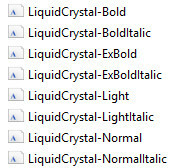
Betűkészlet telepítéséhez a Windows 10 rendszerben csak kattintson duplán az OTF vagy a TTF fájlra, és a Windows betűtípus néző automatikusan megnyílik. A karakterkészlet teljes előnézete kap, és ha rendszergazdai jogosultságokkal rendelkezik, akkor rákattinthat Telepítés a betűtípus elérhetővé tétele a rendszeren.
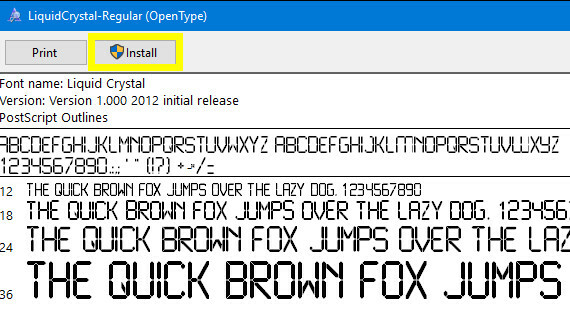
2. Készítsen egy egyszerű árnyékot
Egy árnyék a klasszikus grafikai tervezési technika Szóval, szeretnél grafikai tervező lenni? Olvass tovább amelyet felhasználhat a szöveg kiemelésére. A Word néhány különféle módszert kínál ennek elérésére, de manuálisan is létrehozhatja, és a szövegmező használatával teljes mértékben ellenőrizheti a külsőt.
Először gépelje be a kívánt szöveget, és formázza annak méretét és betűkészletét az előírásoknak megfelelően - az árnyék létrehozása előtt el kell döntenie, hogy néz ki. Miután beállította, másolja a szöveget, és irányítsa a Insert lapon új szövegmező létrehozásához.
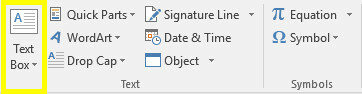
Most illessze be a szöveget a szövegmezőbe, és ellenőrizze, hogy pontosan úgy néz ki, mint az eredeti. Kattintson duplán a szövegmezőre a Formátum szakaszban, és használja a Alak stílusok szakasz a Alak kitöltése nak nek Nincs kitöltés és a Alak vázlata nak nek Nincs vázlat.
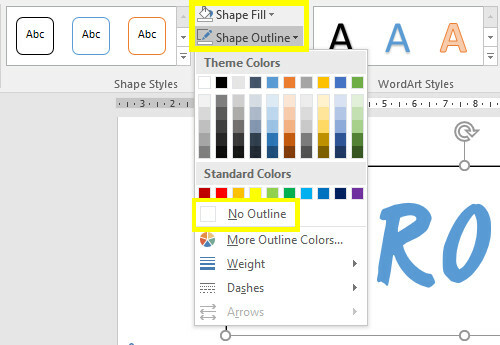
Színezze újra a szöveget a szövegmezőben arra a borotválkozásra, amelyre szeretnéd, hogy árnyéka legyen. Ezután kattintson a jobb gombbal a szövegmezőre, és állítsa be a Tekercselés opció A szöveg mögött. Helyezze az eredeti szöveg alá, hogy árnyéknak látszik.
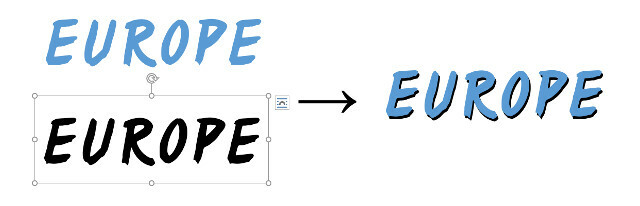
Ez a technika segítséget nyújt a szövegek bármelyikének kiemelésében, de különösen hasznos, ha néhány szót szeretne egy kép fölé helyezni, és a szöveget olvashatónak tartja.

3. Helyezzen be egy cseppsapkát
A csepp kupak, a bekezdés túlméretes első betűje lehet a nagyon régi technika, de soha nem volt ilyen könnyű elérni, mint ma. A Microsoft Word ezzel a figyelemfelkeltő vizuális látványossággal ki tudja javítani a dokumentumát másodperc alatt, így eszközöket adhat az érdeklődés növeléséhez egy nagy szövegblokkhoz, vagy egyszerűen csak eszébe jut a klasszikus korszak.
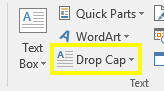
Haladj a Szöveg szakaszában Insert fülre, és keresse meg a Drop sapka ledob. Az egyik kiválasztásával nagyon egyszerű cseppsapkát hozhat létre Csökkent vagy Marginban itt, de a legjobb eredmények eléréséhez kattintania kell Csepp sapka opciók, míg a kurzor abban a bekezdésben található, amelyhez hozzá kívánja adni a funkciót.
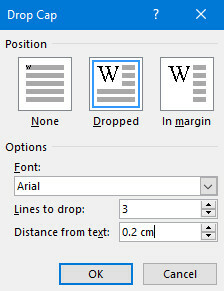
választ Csökkent és állítsa be a Távolság szövegetől 0,2 cm-ig (0,08 hüvelyk) - a használt betűtípustól és a skálától függően előfordulhat, hogy az összeget finomítani kell dolgozik, de a cseppsapka néha kínosnak tűnhet a szokásos sorközhez képest, amikor balra marad 0.
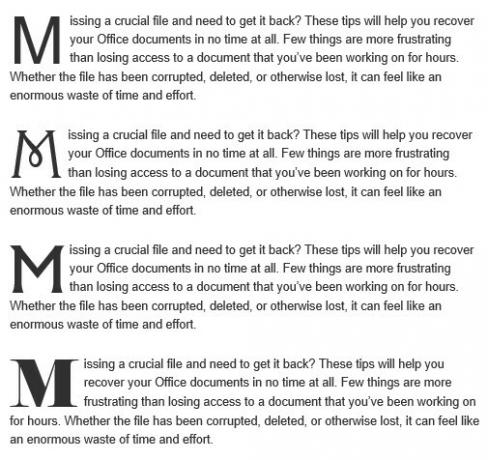
A betűtípus választása kulcsfontosságú az általános hatás szempontjából. A markáns sans betűtípus akkor működik jól, ha elsődleges célja a szemet gyönyörködtető megjelenés, de egy tradicionálisabb cseppsapka elérhető a showier serif betűkészlettel.
4. Használjon szöveges effektusokat
Gondtalanul használva Szöveges effektusok A Microsoft Wordben elérhető, könnyen felidézheti a WordArt legrosszabb többletét. Mindaddig, amíg nem túlozzák túl, ezek a hatások valódi vizuális ütést adhatnak a dokumentumának.
A hozzáférés a Szöveges effektusok menü, menjen a itthon fülre, és kattintson a felbukkanó gombra a betűtípusok szakasz.
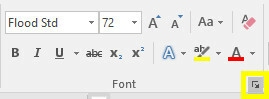
Ezután kattintson a Szöveges effektusok gombot a megnyíló ablakban.
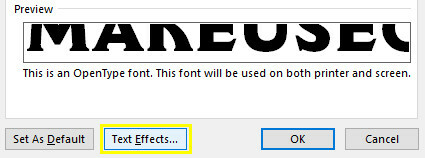
Szöveg kitöltése
Az Szöveg kitöltése opció nagyszerű módja annak, hogy színt adjon egy darab szöveghez. Szilárd töltelék csak egyetlen színárnyalatot alkalmaz a választására, amit sokkal kevésbé kell végezni, de a Színátmenet kitöltése opció sokkal több árnyalatot kínál mindenki számára kezdő grafikusok A legjobb online grafikai iskolák 6Az interneten keresztüli távolsági tanulás ugyanolyan hasznos lehet, mint a fizikai beiratkozás. De mely iskolák jók? Íme néhány a legjobb online grafikai iskola az Egyesült Államokban. Olvass tovább .
Számos presetet, valamint a Színátmenet kitöltése menü segítségével egy meghatározott színkeveréket finomíthat, hogy kitöltse a szöveget. A színgomb végén a két gomb segítségével felveheti és eltávolíthatja a színátmeneteket, majd beállíthatja az egyes színeket a megfelelő ütközőre kattintva, és a Szín közvetlenül alatta található legördülő menü.
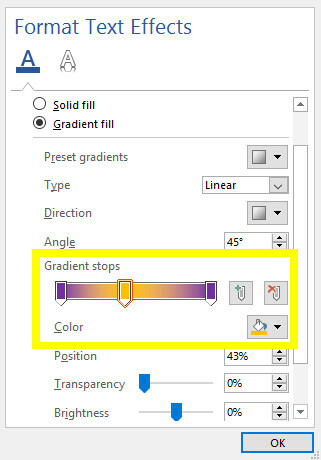
Gradiens kitöltéssel kaphat nagyszerű effektusokat, de döntő fontosságú, hogy te gondosan válassza ki a színeit Hogyan lehet megtanulni a színelméletet kevesebb, mint egy órán belülA színelmélet alapvető ismerete jelenthet különbséget az "amatőr" esztétika és a "professzionális" között - és valójában nem sokáig tart a tanulás. Olvass tovább hogy jól működjenek együtt. Ne felejtse el, hogy a színeket és a színkombinációkat a kívánt közönség alapján választhatja meg.

Szöveg vázlata
Használhatja Szöveges effektusok vázlat hozzáadásához a szöveghez, amely valóban segíthet a szavaknak a háttér világosságában. Az induláshoz menjen a Szöveges effektusok menü ismét, de ezúttal kattintson a Szöveg vázlata ledob.
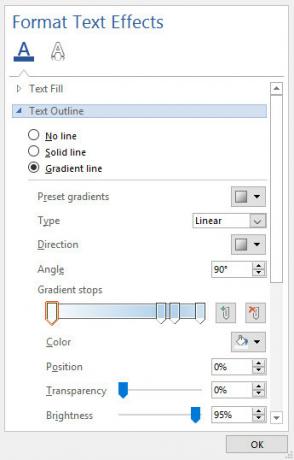
Látni fogod Szilárd és Gradiens lehetőségeket, ugyanúgy, mint a Tölt szakasz a menüben korábban. A színátmenet beállítása pontosan úgy működik, mint a fentiekben, bár nyilvánvalóan az eredmények kissé finomabbak lesznek, mivel csak a körvonalakat érinti, nem magát a szöveget. Használja a Szélesség mezőbe állíthatja be, hogy mekkora a körvonala, amíg nem elégedett az eredményekkel.

5. Állítsa be a karakterközét
A szöveg egyes karaktereinek közötti térköz módosítása kissé finomnak tűnhet, ám erõteljesen befolyásolhatja annak általános megjelenését és akár olvashatóságát is.
A karakterköz megváltoztatásakor a legfontosabb dolog, amelyet figyelembe kell venni a kevesebb több Írj!: Minimális szövegszerkesztő felhő szinkronizálással, jelöléssel és egyebekkelFüggetlenül attól, hogy blogger, jegyzetfüzet vagy minőségi tudatos közösségi média rabja, egy olyan alkalmazás, mint például az Írás, nagy utat jelenthet. Olvass tovább . Nagyon nagy figyelmet és figyelmet fordít a betűkészlet kialakítására, tehát nem mindig bölcs dolog saját módosításait elvégezni. Előfordulhat azonban, hogy egy kiemelkedő szöveg, például a cím egy kis darabja néhány módosítást igényel, mielőtt helyesnek tűnik.
Az induláshoz győződjön meg arról, hogy a szöveget méretének és betűkészletének megfelelően állította be az előírásoknak - a karakter távolságának kiigazítása az utolsó lépés a szöveg tökéletesítése felé. Ha készen áll, jelölje ki a módosítani kívánt területet, majd kattintson a felbukkanó gombra a Betűtípus szakaszában itthon fület.
Haladj a Fejlett a megnyíló ablak fülére, és nézze meg a Karakter távolság szakasz. Itt használhatja a távtartó legördülő menü közötti váltáshoz Kiterjesztett és kondenzált hogy a karaktereket távolabb helyezze el és egymáshoz közel helyezkedjen el A jobb oldali beviteli mező segítségével adja meg, milyen drasztikusan szeretné módosítani a távolságot
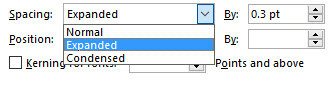
Miután kicsit kipróbálta ezeket a vezérlőket, képesnek kell lennie arra, hogy ezeket a lehetőségeket a szöveg finomhangolására használja. Például egyes betűtípusok jobban működhetnek, ha a karaktereket egymáshoz közel csoportosítják, különösen, ha a betűtípus van kézírás alapján 15 ingyenes kézírásos betűtípus, amelyet most töltsön leFüggetlenül attól, hogy infográfust készít vagy logót készít, előfordulhat, hogy jó kézírásos betűkészletre van szüksége. Nézze meg ezeket! Ők a legjobbak ingyenesen. Olvass tovább vagy kalligráfia.
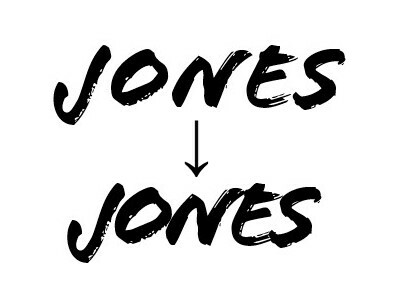
Alternatív megoldásként kibővítheti néhány szöveg karakterközét úgy, hogy elég széles legyen ahhoz, hogy egy szóközt kitöltsön anélkül, hogy megemelné a szöveg magasságát. Ez a technika különösen hatékony, ha minimalistabb betűkészletekkel kombinálják.
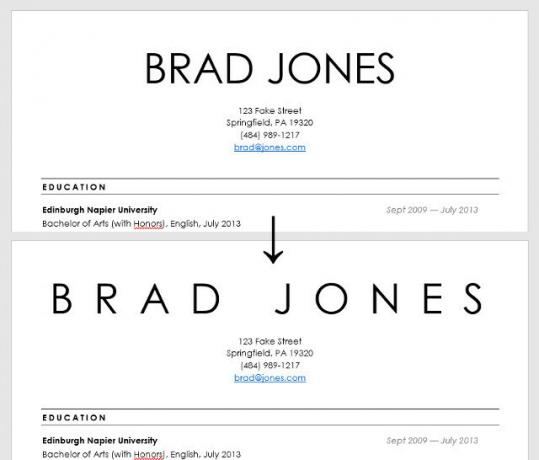
Hogy a szöveg áramlik
A jó formázás mellett a szövege nemcsak kellemesebbnek tűnik, hanem horgonyokat kínál a szemnek, és segít az olvasónak a dokumentumon áthaladni.
Van néhány tipp arról, hogyan lehet szépíteni a szöveget a Microsoft Word programban? Vagy talán van egy olyan speciális problémája, amelyhez segítségre van szüksége? Segítséget nyújtani - vagy megtalálni - olvassa el az alábbi megjegyzés részt.
Angol író, jelenleg a székhelye az Egyesült Államokban. Keressen meg engem a Twitteren a @radjonze segítségével.

